Zdjęcie profilowe to publiczny element naszego profilu na Facebooku, ale mimo to da się ograniczyć jego widoczność. Możesz wyłączyć możliwość powiększania zdjęcia profilowego oraz jego komentowania. Widoczna będzie jedynie miniatura na Twoim profilu, zdjęcia nie będzie dało się kliknąć i powiększyć. Jak to zrobić?
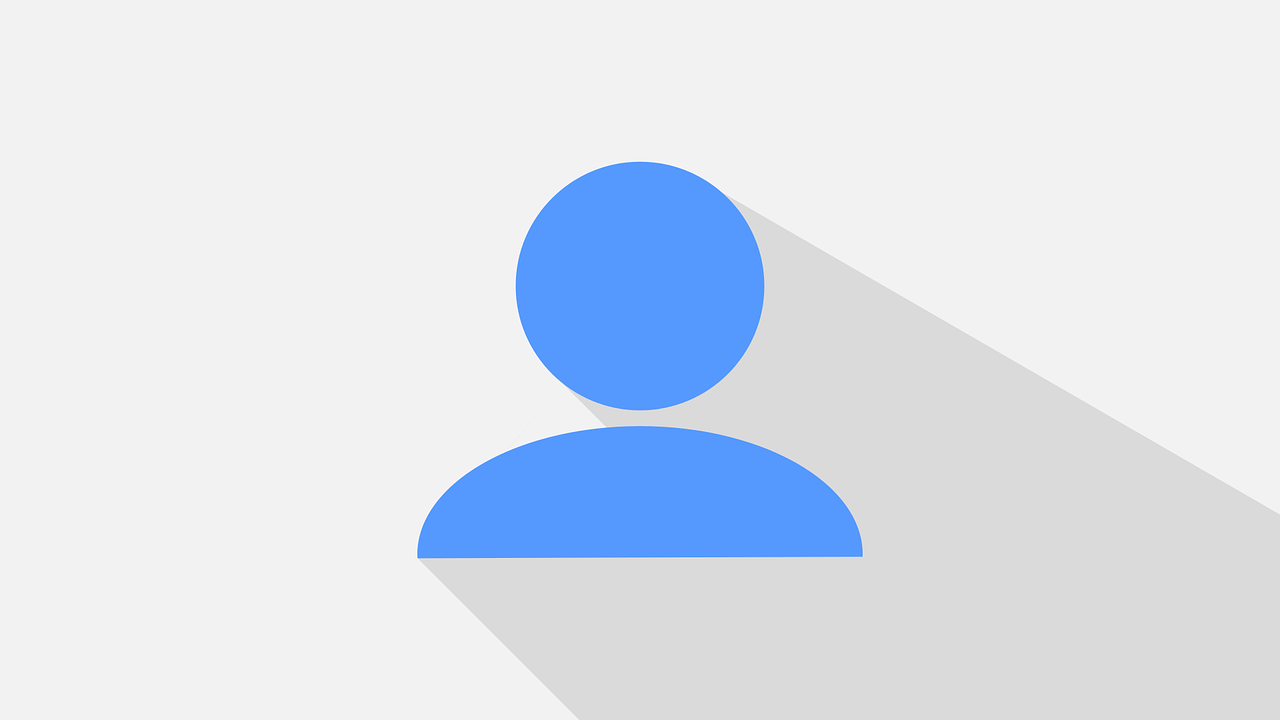
Zdjęcie profilowe na Facebooku to jeden z tych elementów, który w dużej mierze pozostaje zawsze publiczny. Nawet nieznajome osoby po wyszukaniu naszego profilu lub znalezieniu naszego komentarza widzą naszą uroczą twarz obok imienia i nazwiska. Mimo tego istnieje sposób, aby nieco ograniczyć dostęp do zdjęcia profilowego. O ile nie ma możliwości całkowitego ukrycia zdjęcia profilowego przed nieznajomymi, o tyle istnieje możliwość, aby za jednym zamachem:
-
zablokować możliwość powiększania zdjęcia profilowego,
-
wyłączyć podgląd opisu zdjęcia profilowego,
-
ograniczyć możliwość przeglądania komentarzy pod tym zdjęciem,
-
ukryć wpis na osi czasu informujący o aktualizacji zdjęcia profilowego.
Wtedy zdjęcie profilowe będzie widoczne jedynie w formie miniatury. Po najechaniu kursorem na zdjęcie nie pojawi się możliwość jego wyświetlenia w pełnych wymiarach i sprawdzenia komentarzy. Jak to włączyć? Bardzo prosto. Wystarczy ograniczyć wyświetlanie zdjęcia profilowego do ustawienia "Tylko ja".
Blokada powiększania zdjęcia profilowego na Facebooku
Wejdź na Facebooka, a następnie udaj się na swój profil. Po wyświetleniu profilu kliknij lewym przyciskiem na swoim zdjęciu profilowym. Wyświetli się niewielkie menu kontekstowe, w którym możemy albo wgrać nowe zdjęcie, albo wyświetlić istniejące w pełnym wymiarze.
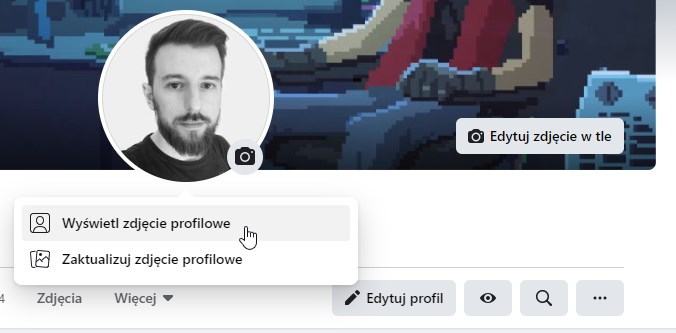
Wybierz opcję "Wyświetl zdjęcie profilowe". Twoje zdjęcie zostanie powiększone, pojawi się w pełnym wymiarze wraz z opisem i komentarzami. Tuż nad opisem zdjęcia znajdziesz ikonę prywatności, która domyślnie najprawdopodobniej jest ustawiona na "Publiczne".
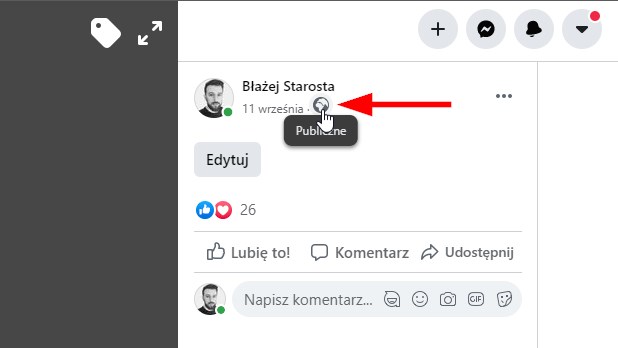
Oznacza to, że zdjęcie w pełnej krasie jest dostępne dla każdego i każdy, nawet spoza znajomych, może je wyświetlić w pełnym wymiarze.
Kliknij w ikonę prywatności. Pojawi się nowe okienko, w którym możesz wybrać, jakie uprawnienia mają obowiązywać dla tego zdjęcia.
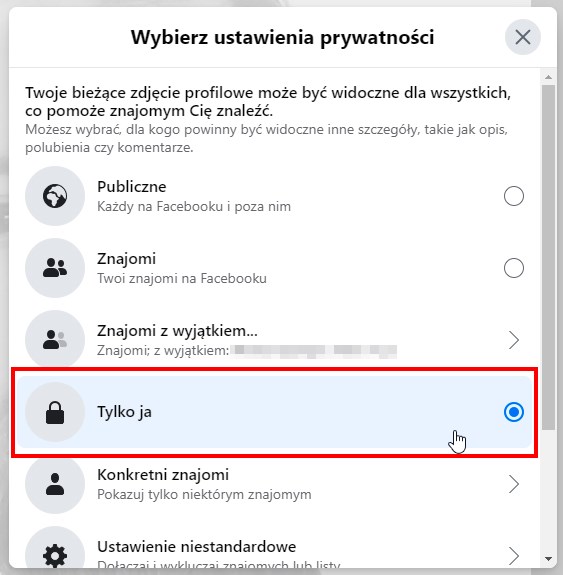
Jeśli chcesz zablokować możliwość powiększania zdjęcia absolutnie wszystkim, nawet znajomym, to wybierz opcję "Tylko ja". Natomiast jeśli chcesz zablokować tę możliwość tylko dla osób spoza listy Twoich znajomych, to wybierz "Znajomi".
I gotowe, w zależności od wybranego ustawienia opcja powiększenia i przeglądania opisu oraz komentarzy pod zdjęciem profilowym będzie zablokowana albo dla wszystkich, albo tylko dla nieznajomych.
